迅捷视频剪辑怎么给视频添加特效?视频剪辑添加特效的技巧
发布时间:2024-08-07 18:30 星期三
迅捷视频剪辑怎么给视频添加特效?在当今的数字媒体时代,视频特效已成为提升视频质量和吸引观众注意力的重要手段。迅捷视频剪辑软件作为一款功能强大、操作简便的视频编辑工具,凭借其丰富的特效库和直观的编辑界面,成为了众多视频创作者的选择之一。本文将详细介绍如何使用迅捷视频剪辑软件给视频添加特效,并分享一些视频剪辑添加特效的技巧。

一、迅捷视频剪辑软件简介
迅捷视频剪辑软件是一款集视频剪辑、音频处理、特效添加、字幕制作等多种功能于一体的综合性视频编辑工具。它不仅支持多种视频格式的导入和导出,还内置了海量的素材资源,包括滤镜、转场、气泡、字体等,能够满足用户多样化的创作需求。
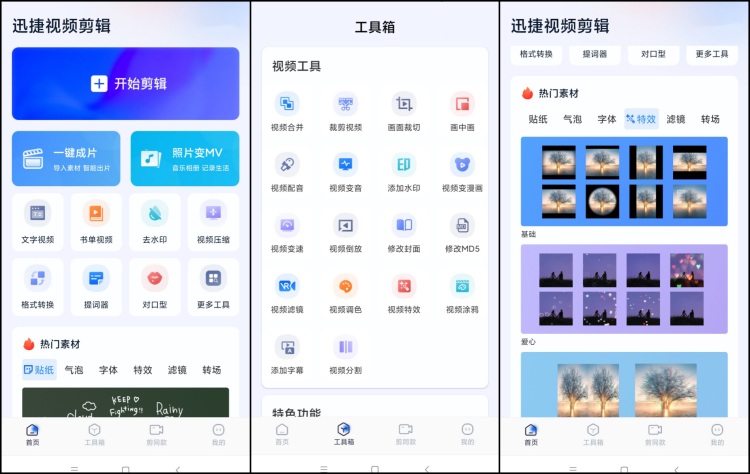
二、给视频添加特效的具体操作步骤
第一步:打开软件并导入视频
首先,在打开迅捷视频剪辑软件,点击【开始剪辑】或【视频特效】进入视频剪辑页面。两个功能都可以给视频添加特效,视频编辑功能多更便于日常制作vlog。
导入的视频文件进行简单的裁剪。在时间轴中,你可以调整视频的长度和剪辑范围,确保只保留你需要的部分。
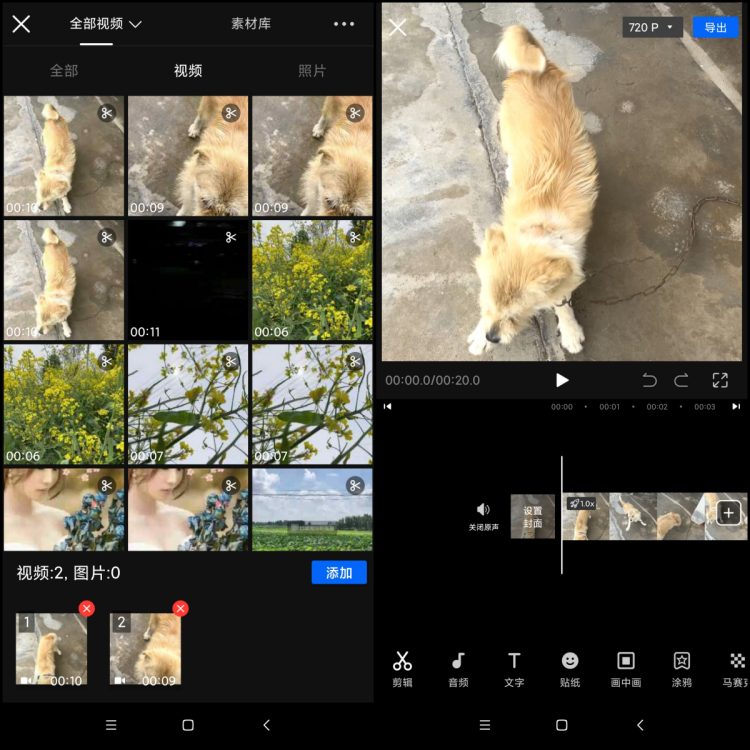
第二步:添加特效
在迅捷视频剪辑软件中对视频进行简单分割裁剪之后,返回到主编辑界面,向右滑动选择【特效】给视频添加特效。
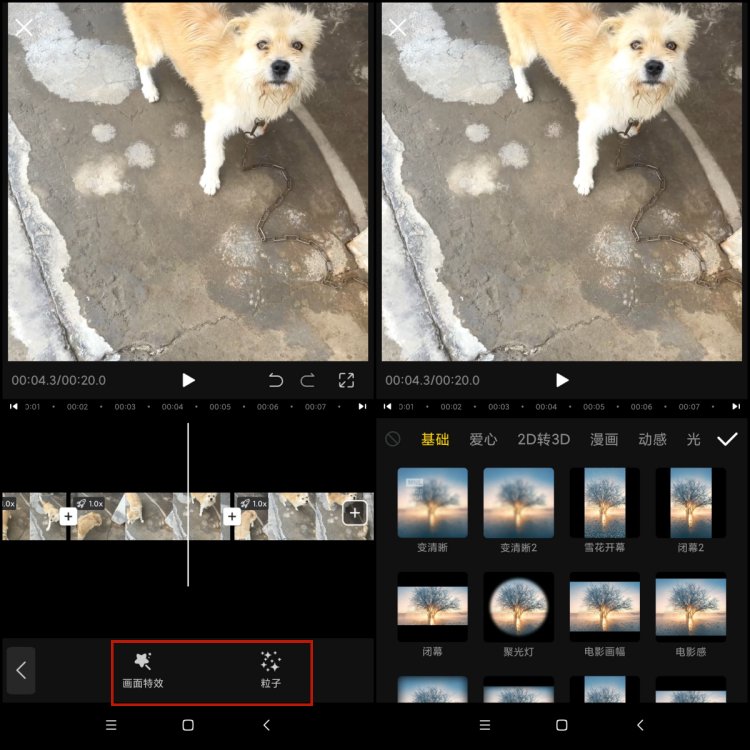
第三步:选择合适的特效
在页面左侧找到【画面特效】,点击进入后可以看到丰富的滤镜效果。有几十种特效类型,大家可以从中选择一款添加到视频中。
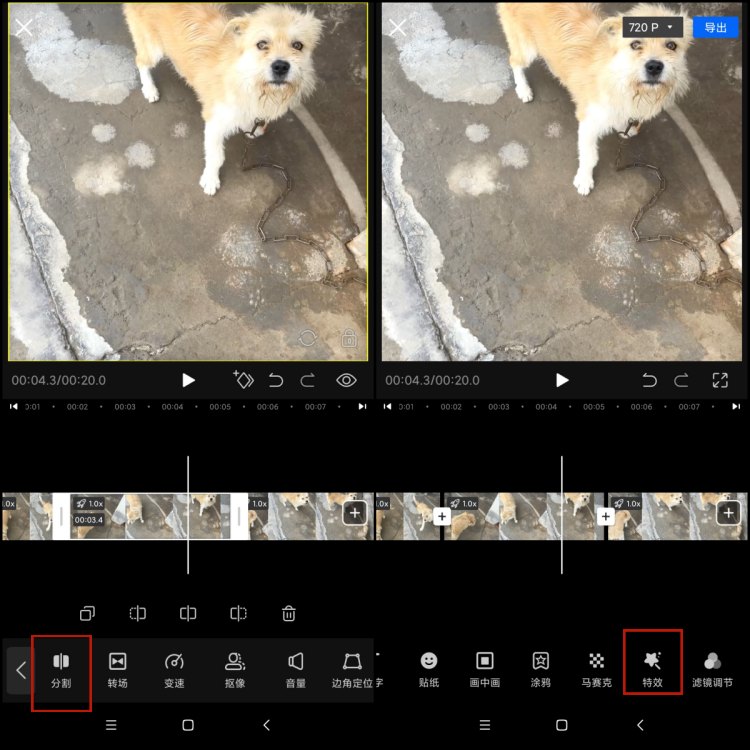
如果你想要在两个视频片段之间添加平滑的过渡效果,可以选择【转场】选项。在时间轴中,将两个视频片段相邻放置,然后在两个片段之间单击右键,选择“转场”菜单中的任意效果,如淡入淡出、溶解、擦除等,即可实现平滑过渡。
添加完特效后,点击【播放】按钮预览视频效果。如果发现不满意的地方,可以返回编辑页面进行调整。你可以修改特效的参数、重新选择特效类型或调整视频片段的位置和长度,直到达到满意的效果为止。
当你对视频效果满意后,点击【导出】按钮将视频保存为文件。在弹出的导出设置页面中,你可以选择视频格式视频质量等选项。设置好之后点击【导出】,等待几秒钟即可完成视频的导出。

总之,迅捷视频剪辑软件为视频创作者提供了丰富的特效资源和便捷的编辑工具。掌握视频剪辑添加特效的技巧和方法,将能够帮助你创作出更加精美、生动的视频作品。

